Word 2024で文書を開いて何かの拍子に、右余白にコメントの吹き出しマークが表示されることはありませんか?
実はこれ、Wordの[モダンコメント](最新のコメント)による仕様なのですが、コメントが非表示にできないと悩んでいる方が多いようです。
私の環境で確認したところ、Microsoft 365のWordではオプションに[最新のコメントを有効にする]という項目があり、オフにすることで吹き出しマークを非表示にできました。
残念ながら、Word 2024にはこの設定がありません。
また、驚いたことに、Microsoft 365のWordでは、この設定のポップヒントに[今後削除される予定]と明記されています。
この記事では、この現象と非表示設定について解説します。
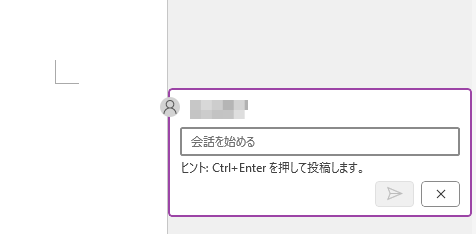
右余白に[コメントの挿入]が表示される現象
Word 2024を起動します。
文字を入力するまでは、何も問題ありません。
文字を選択すると、右余白に小さい吹き出しが表示されます。コメントの設定などは、何もしていない状態です。
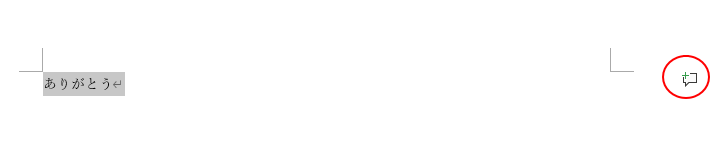
段落記号を選択しただけでも表示されます。
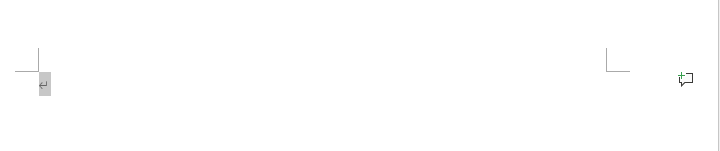
図形や画像を挿入しても表示され、オブジェクトを選択していると常に表示されます。

右余白の吹き出しをポイントすると、[コメントの挿入]と表示されます。
![右余白の吹き出しをポイント[コメントの挿入]](https://hamachan.info/WordPress2025/wp-content/uploads/2025/08/98998comment03-e1754207193218.png)
クリックすると、コメントが入力できる状態になります。[閉じる](✕)ボタンで閉じられます。
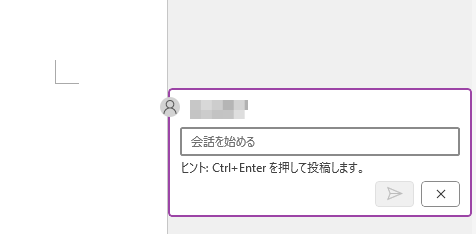
表示専用にするとコメントは消える
Word 2024と365のWordには、ウィンドウの右上に[編集]ボタンがあります。
[ドキュメント アクセスモード]をクリックして、[表示]を選択すると、[コメントの挿入]は消えます。しかし、閲覧専用で編集はできません。
表示
ファイルを表示するが、変更はしない
![[ドキュメント アクセスモード]の[表示]](https://hamachan.info/WordPress2025/wp-content/uploads/2025/08/98998comment901.png)
参考Word 2024の少し前のバージョンでは、コメントは表示されなかったと思います。
この記事でのバージョンは、2506(ビルド 18925.20184)です。最近のバージョンで表示されるようになったと思います。
バージョン 2507(19029.20136)にアップデートしてみましたが、コメントやオプションの内容は変わっていませんでした。
Word 2024と365の設定項目の違い
Microsoft 365のWordとWord 2024では、[Wordのオプション]の項目が異なります。
Word 2024には、Microsoft 365のWordと同じ設定項目がありませんので、非表示にすることはできないようです。
[Wordのオプション]ダイアログボックスの表示
[ファイル]タブの[オプション]をクリックします。
![[ファイル]タブの[オプション]](https://hamachan.info/WordPress2025/wp-content/uploads/2025/08/98998comment12.png)
[オプション]が見当たらない場合は、[その他]をクリックすると、表示されます。
![[ファイル]タブの[その他]-[オプション]](https://hamachan.info/WordPress2025/wp-content/uploads/2025/08/98998comment13.png)
参考[Wordのオプション]ダイアログボックスは、アクセスキーを使って表示すると効率的です。
キーボードから[Alt]→[F]→[T]の順に押します。
![キーボード[Alt]→[F]→[T]](https://hamachan.info/WordPress2025/wp-content/uploads/2017/01/keybord-alt-f-t-e1723344407214.png)
[全般]タブの[最新のコメントを有効にする]
以下は、Microsoft 365のWordです。
[全般]タブの[ユーザーインターフェイスのオプション]に[最新のコメントを有効にする]という設定項目があります。
![Word 365[Wordのオプション]ダイアログボックスの[全般]タブ-[最新のコメントを有効にする]](https://hamachan.info/WordPress2025/wp-content/uploads/2025/08/98998comment05.png)
以下は、Word 2024の[Wordのオプション]ダイアログボックスの[全般]タブです。
[最新のコメントを有効にする]という設定項目はありません。
![Word 2024の[Wordのオプション]ダイアログボックスー[全般]タブ](https://hamachan.info/WordPress2025/wp-content/uploads/2025/08/98998comment18.png)
非表示にするには[最新のコメントを有効にする]をオフにして再起動
Microsoft 365のWordの[最新のコメントを有効にする]をオフにして、[OK] ボタンをクリックします。
Wordを再起動すると、コメントは非表示になります。再起動を忘れないようにしてください。Windowsではなく、Wordの再起動です。
![Word 365の[Wordのオプション]ダイアログぼクスの[最新のコメントを有効にする]をオフ](https://hamachan.info/WordPress2025/wp-content/uploads/2025/08/98998comment07.png)
[最新のコメントを有効にする]の文字列上をポイント(マウスポインターを合わせる)して、ポップヒントを表示すると、以下のように表示されています。
インフォメーションマークをポイントしても表示されます。
最新のコメントを有効にする
Wordで新しい最新のコメント機能を有効にして、@mentions を使用し、共同作業中に改善された通知を受け取ります。
このチェックボックスをオフにすると、最新のコメントが無効になります。この設定は一時的なものであり、今後削除される予定です。
アプリケーションの再起動が必要です。
びっくりしたのが、以下の表記です。
[この設定は一時的なものであり、今後削除される予定です。]
いずれ非表示にすることはできなくなるということであれば、もう慣れるしかないのかもしれません。
![[最新のコメントを有効にする]の文字列上をポイントした時のポップヒント](https://hamachan.info/WordPress2025/wp-content/uploads/2025/08/98998comment91.png)
また、ポップヒントの下部にある[詳細情報]をクリックすると、
![ポップヒントの[詳細情報]](https://hamachan.info/WordPress2025/wp-content/uploads/2025/08/98998comment11.png)
Microsoftの以下のページが表示され、モダンコメントについての解説が表示されます。
Wordでのモダン コメントの使用 - Microsoft サポート(Microsoft)
上記ページによると、適用はMicrosoft 365のWordとWeb版のようですが、私の環境では、Word 2024でも表示されています。
今後のバージョンアップで仕様が変わる可能性はあると思いますが、大きな期待はしないほうがいいかもしれませんね。
参考サポートにコメントには画像を挿入できると記されていますが、これは、従来のコメントでもできます。
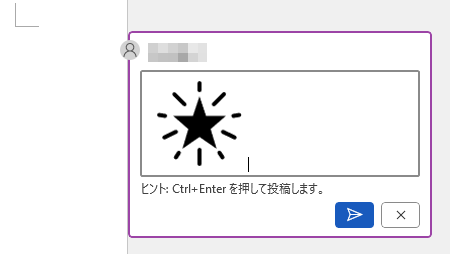
PowerPoint 2021のモダンコメントについては、以下の記事で解説しています。
-
モダンコメントでは文字列を選択してもコメントアイコンは表示されない
PowerPoint 2021では、コメントを挿入した際の表示方法が変更されました。 この新しい形式は[モダンコメント]と呼ばれます。 これ ...
最近のWordでは、新規文書を開くと行間が広がっていて、フォントサイズが11ptになっていたりすることがあります。
従来の書式に戻す方法は、以下の記事で解説しています。
